La M Prime One es la impresora 3D gracias a la que nació el servicio de impresión 3D Bitfab.
Aunque el objetivo y el proyecto son diferentes, M Prime fue el germen de empezar en la impresión 3D y en el emprendimiento en el que aprendí lo que necesitaba para montar Bitfab.
Un post que no es típico del blog, te voy a contar la historia de como ha nacido esta empresa desde el origen.
📖 Resumen del artículo
Una historia breve de la M Prime One y de Bitfab
Antes que nada, por si no lo sabes, soy Diego Trapero, el que está escribiendo este post y fundador de Bitfab (y de M Prime antes de ello). Y mi compañero Mario Alfonso me ha ayudado a recopilar toda la información sobre la M Prime One para poder pegarla en este artículo, la encontrarás a continuación.
Los que me conozcáis seguramente hayáis oído ya esta historia porque prácticamente siempre que salgo a hablar a cualquier sitio acabo contando esto 😂 Perdonadme, es que no tengo mucho repertorio.
Cuando acabé el grado de Industriales en la Universidad Carlos III ya tenía claro que a mi lo que me gustaba era emprender y por eso me puse directamente a aprender diseño 3D con FreeCAD, gracias a los tutoriales del gran Obijuan (que tiene página en Wikipedia y se la merece).
Se llamaba M Prime One. La impresora era libre, cualquiera podía construirse una sin comprármela a mi, y eso fue un acierto. La comunidad de impresoras libres de España, Clone Wars, muchas empresas y personas individuales, me echaron una mano y conocí a casi todo el mundo que más adelante me han sacado de más de un apuro en otros proyectos. Aprendí que lo más importante es tener buen karma y amigos en todas partes para que te vaya bien en la vida y en un negocio.
Hacer el primer prototipo de mi impresora, que acabé llamando M Prime One, me costó creo recordar que cerca de un año. En ese momento me fascinaba el lean manufacturing pero aún no me fascinaba tanto el lean startup y no estaba en proceso de vencer mi perfeccionismo, tardé demasiado en esta fase.
Pero tenía que aprender muchas cosas, cómo montar una empresa, pagar mis impuestos, “vender”, alquilar a una oficina en Madrid (pedí un despacho en el Vivero de Empresas de Vicálvaro y allí estuve muy a gusto durante casi 3 años)…
Una cosa que me dijeron en el vivero (en boca de un funcionario, pero que nunca olvidaré) es que las únicas empresas que salían delante eran las que vendían, vendían y vendían… yo era un pobre ingeniero y me interesaban más las máquinas que los clientes.
Fue una etapa de aprendizaje muy dura, igual que otras fases que han venido después, pero al cabo de 1-2 años diseñando la impresora, la cadena de suministro, el packaging me lancé a venderla. Y el resultado fue… que la estaba vendiendo demasiado barata y era imposible que saliera adelante.
Pero esa piedra fue la que permitió que lanzara Bitfab, que por suerte ha salido algo mejor 😉
Por esa época cogí un cupón de anuncios en Google, puse un formulario en la web de M Prime y me puse a meter gente en la web que quería que le imprimieran en 3D. Y funcionó.
El negocio de imprimir bajo demanda era mucho mejor que vender hierro para alguien tan pequeño como yo.
Esta vez ya sí que dejé mi perfeccionismo y monté una estructura mucho más ligera y ágil. En unas semanas tenía el prototipo de la web y estaba vendiendo servicios de impresión a empresas y particulares, construí la primera versión de Bitfab.
El resto es historia, lo estás leyendo en este blog semana a semana.
Como voy a cerrar la web de M Prime, hemos recopilado toda la información del proyecto en este artículo, junto con esta pequeña historia, para que se pueda consultar siempre.
❤️ Muchas gracias a todo el mundo que me echó una mano de mil maneras durante toda esta época.
Diego
¿Qué es era la M Prime One?
Una impresora sencilla y capaz
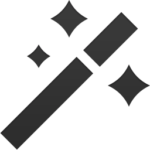
Diseñada para ser sencilla
Diseñada desde cero para ser una impresora 3D sencilla y con pocas piezas. Más fácil de montar, más fácil de mantener y más asequible.
Con piezas de impresión 3D y corte láser, sencillas de construir y reparar para todos.
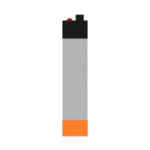
Con sistema de autonivelado
Nuestra M Prime One incluye un sensor de autonivelado en el cabezal que corrige la inclinación de la plataforma de impresión. Ya no hay que ajustar la cama antes de cada impresión.
También puedes retirar la superficie de impresión magnética para quitar las piezas y al volverla a colocar en la impresora el sensor reconocerá la posición de la cama.
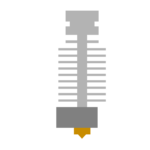
Calidad de extrusión
El sistema de extrusión de filamento es una de las partes más críticas de la impresora. Hemos elegido el hotend E3D lite6 y el extrusor metálico PTSone para la M Prime One, componentes originales diseñados y fabricados en Europa instalados por defecto, ¡en una impresora asequible!

Tamaño y portabilidad
La M Prime One es una impresora compacta de escritorio, con un volumen de impresión (20x15x15cm) que te permite imprimir una gran variedad de modelos 3D.
También hemos incluido un asa en el marco de la impresora para que puedas llevar tu impresora contigo cuando lo necesites.
¿Cuánto crees que cuesta el corte láser? te lo hemos respondido en el blog por si quieres pedir tú mismo el marco.
Perfecta para makers

Construye tu propia impresora 3D
La M Prime One es una impresora 3D para makers, vendida en un kit con todos los componentes y acompañada por manuales online para guiarte en todo el proceso.
Disfruta de la experiencia de construir tu propia impresora 3D y aprende todo sobre como funciona, y aprender cuánto cuesta la impresión 3D.
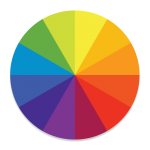
Elige tus colores
Personaliza tu kit eligiendo el color de tu marco y de las piezas impresas. Hay 8 combinaciones de color disponible sin coste adicional.
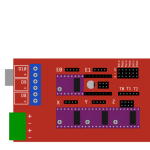
Electrónica preparada
La electrónica de la impresora ya está montada, con el firmware cargado y los drivers de los motores calibrados. Simplemente coloca la placa y conecta los cables.
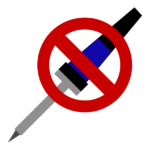
Sin soldar
Todos los cables del kit están cortados a medida y equipados con conectores, así que no es necesario soldar para montar tu impresora.
Una impresora 3D hackeable
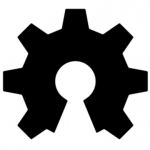
Open source
Nuestra filosofía consiste en desarrollar impresoras 3D completamente libres que la comunidad puede construir y mejorar.
No sólamente hemos publicado todos los archivos de la impresora y manuales en Github, sino que también hemos desarrollado nuestros productos con software open source para que cualquiera pueda descargar los archivos y modificarlos gratuitamente.

Personalízala
Siendo libre y contando con la colaboración de una estupenda comunidad, nuestra impresora es continuamente modificada y personalizada por nuestros usuarios.
Puedes ver las modificaciones que ya han sido compartidas en Thingiverse o descargar los archivos originales tú mismo para empezar a crear tus propias piezas.
Con gran soporte
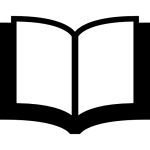
Manuales de montaje
Hemos creado manuales con todos los pasos para montar y preparar para imprimir una M Prime One. Los puedes encontrar a continuación en este artículo 👇
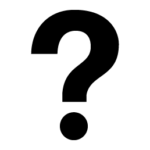
¿Alguna pregunta?
[Soporte no disponible actualmente]
Puede que te surjan dudas durante el proceso de montaje. ¡No pasa nada!
Especificaciones completas
- Resolución: de 0.1 a 0.32mm de altura de capa
- Volumen de impresión: 20 x 15 x 15 cm.
- Materiales
- Material principal: PLA
- Compatible con cualquier material que puede ser impreso en cama fría.
- Electrónica:
- RAMPS + Arduino Mega
- 4x drivers DRV8825
- Electrónica precalibrada, lista para usar.
- Sistema de autonivelado con sensor inductivo.
- Fuente de alimentación de 12V 5A
- Extrusión
- Sistema de extrusión bowden de 1.75mm
- Hotend E3D lite6 original (sin montar)
- Extrusor metálico PTSone
- Superficie de impresión
- Superficie de impresión de composite de aluminio
- Cama magnética, puede quitarse
- Superficie no calefactada
- Software:
- Software recomendado: Cura (Windows, Mac and Linux)
- Perfiles de impresión disponibles para Cura.
- Compatible con otros software 3D: Slic3r, Repetier, PronterFace…
- Conexión
- Impresión por USB
- Dimensiones y peso
- Dimensiones externas: 44 x 30 x 40cm
- Peso: por debajo de los 5kg
- Asa integrada para llevar la impresora

Cómo construir una M Prime One
¿Quieres montar una M Prime One y no sabes por dónde empezar?
Esta guía te ayudará en los primeros pasos del proceso
Lista de materiales
La lista de materiales (llamada también BOM por las siglas en inglés de Bill Of Materials) es la relación de todos los componentes de un diseño. La tabla siguiente es la lista de materiales de la M Prime One, con todas las piezas que necesitas para construir la impresora.
| Pieza | Cantidad | Unidad |
| Motor NEMA 17 | 4 | u |
| Rodamiento lineal LM8UU | 12 | u |
| Rodamiento 623ZZ | 8 | u |
| Correa GT2 | 1 | m |
| Rueda de correa GT2 | 2 | u |
| Acoplador ejes 5x5mm | 1 | u |
| Tornillería | 1 | juego |
| Brida | 20 | u |
| Marco | 1 | u |
| Cama | 1 | u |
| Imanes | 4 | u |
| Endstop mecánico v1.8 | 2 | u |
| Ventilador 40x40mm | 1 | u |
| Sensor inductivo/capacitivo | 1 | u |
| Varillas lisas y roscadas | 1 | juego |
| Piezas impresas | 1 | juego |
| Hotend | 1 | u |
| Extrusor | 1 | u |
| Fuente de alimentación | 1 | u |
Tornillería
Puedes encontrar la lista de materiales en nuestro repositorio de Github, como todos los demás archivos, tablas e información que aparecen en esta guía
| Pieza | Cantidad |
| Tornillo M3x20 DIN912 | 60 |
| Tornillo M3x10 DIN912 | 30 |
| Tuerca M3 DIN934 | 60 |
| Arandela M3 DIN125A | 60 |
| Arandela M5 DIN125A | 4 |
| Tuerca nylon M5 DIN934 | 1 |
La M Prime One ha sido diseñada con la simplicidad como principio, así que sólo usa 2 tipos de tornillos para la estructura (tornillos M3x10 y M3x20). Así sólo tendrás que conseguir dos referencias y tornillos y no tendrás problemas como mezclar o diferenciar tornillos de diferentes longitudes. Además de los tornillos, necesitarás tuercas y arandelas M3 para construir la impresora.
La tuerca M5 se emplea para mover el carro del la impresora a lo largo del eje Z. Recomendamos encarecidamente que se use una tuerca de nylon por su resistencia al desgaste, para asegurar un funcionamiento preciso y sin atascos del eje.
Varillas lisas y roscadas
| Varilla | Cantidad | Longitud |
| Varilla lisa Ø8mm eje X | 2 | 295mm |
| Varilla lisa Ø8mm eje Y | 2 | 280mm |
| Varilla lisa Ø8mm eje Z | 2 | 365mm |
| Varilla roscada M5 | 1 | 230mm |
Puedes cortar tus propias varillas de la M Prime One a partir de varillas lisas y roscadas de acero. Las longitudes están detalladas en la tabla de la izquierda.
También necesitarás una tuerca M5 que va fijada al carro del eje Z y se mueve a lo largo de la varilla roscada del eje. Recomendamos que esta tuerca sea de nylon, ya que las tuercas de acero se desgastan muy rápidamente y causan problemas de backlash y atascos.
Marco
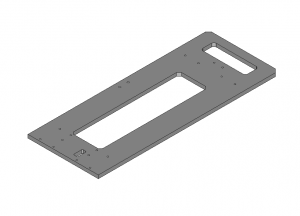
Puedes cortar tu propio marco en madera, metacrilato, aluminio o cualquier otro material de tu elección. Para ello, visita nuestro repositorio de Github y en el directorio del marco podrás encontrar todos los archivos 3D, 2D y de ayuda para construir un marco de la M Prime One.
Piezas impresas
| Pieza | Cantidad |
| hotend_and_probe_holder | 1 |
| printer_head | 1 |
| smooth_rod_holder | 4 |
| x_axis_end_fixed | 2 |
| x_motor_support | 1 |
| y_rear_end | 1 |
| yz_carriage_fixed | 1 |
| z_motor_support | 1 |
Puedes imprimir tus propias piezas si ya tienes impresora o pedirle a un amigo que te las imprima. A la izquierda tienes una tabla en la que aparecen los archivos básicos para imprimir una M Prime One y el número de copias que hay que imprimir. Las piezas se pueden descargar haciendo click en el botón de debajo de este párrafo. Además de las piezas básicas, encontrarás también componentes adicionales com soportes para la electrónica, LCD o herramientas.
Extrusor

Hemos diseñado un extrusor imprimible para el proyecto de la M Prime One. Sin embargo, en este momento aún no tiene el nivel de fiabilidad que le exigiríamos a un producto final. Sólamente recomendamos utilizar este extrusor si estás dispuesto a jugar con el extrusor y con su calibración.
Necesitarás los siguientes componentes:
| Part | Quantity |
| Pieza impresa bowden_extruder | 1 |
| Rueda tractora MK7 | 1 |
| Adaptador bowden | 1 |
| Rodamiento 623ZZ | 1 |
| Tornillo M3x20 DIN912 | 4 |
| Tornillo M3x10 DIN912 | 3 |
| Tuerca M3 DIN934 | 4 |
| Arandela M3 DIN125A | ~12 |
Electrónica
Ramps

Necesitarás una placa electrónica y un juego de drivers para controlar tu impresora. La combinación de RAMPS y Arduino es la más popular y una de las más asequibles. Ya que la M Prime One utiliza una cama fría, la RAMPS es adecuada, pero si estás pensando en añadir cama caliente puede darte problemas. No todas las RAMPS se fabrican siguiendo controles de calidad estrictos o con los mejores componentes y por ello las elevadas corrientes de la cama pueden a llegar a quemar la placa.
Puedes descargar el soporte para RAMPS de nuestro repositorio de Github:
SAV MK1

La SAV Mk1 es una placa controladora libre, diseñada por Francisco Malpartida con la ayuda de la comunidad CloneWars de impresoras 3D. Es una electrónica compacta y fiable, que incluye lector de tarjetas microSD y los componentes dimensionados para soportar corrientes elevadas. Puedes conectar una cama caliente sin preocupaciones.
Si usas la SAV, descarga el adaptador de nuestro repositorio de Github:
Fuente de alimentación
Fuente de portátil

Nosotros usamos una fuente de portátil de 60W para alimentar nuestras impresoras. Tienen potencia suficiente para alimentar la impresora y son más estéticas y fáciles de instalar que las fuentes industriales o de ordenador. Cada fuente incluye 2 adaptadores que se conectan a las clemas de tu electrónica para que no tengas que cortar y soldar cables.
METER AQUÍ ENLACE A LA FUENTE
Fuente genérica

Puedes conseguir una fuente de alimentación de un ordenador usado o comprar una fuente industrial. Si decides usar una fuente de ordenador (fuentes ATX), necesitarás modificar la fuente para que funcione correctamente con una impresora 3D.
Otras partes
Hotend
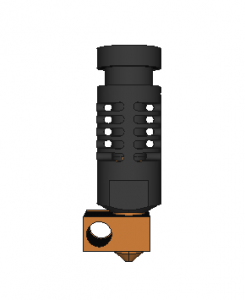
La M Prime One ha sido diseñada para trabajar con el tipo de hotend más común, los de tipo J-head o compatibles. Cualquier hotend con un agarre de 12 mm de diámetro, como el J-head, E3D. E3D lite, Aluhoted, etc. se puede montar en la impresora.
Cama
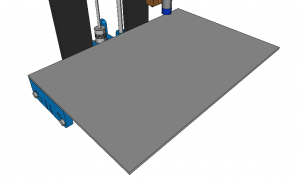
La M Prime One tiene una cama magnética removible. Puedes retirar la cama de la impresora cuando la impresión haya acabado para quitar la pieza más fácilmente y después volver a colocarla para la siguiente impresión.
Si quieres hacer tu propia cama necesitas una placa de aluminio (u otro metal, para que la detecte el sensor inductivo) de 290x195mm y 2mm de espesor. Con 4 arandelas de acero en la superficie inferior de la base ésta se fijará a los imanes del eje X.
Montando la impresora
Estamos trabajando en un manual de montaje de la M Prime One, mientras tanto te recomendamos usar el archivo 3D de FreeCAD de la impresora para guiarte en el proceso de montaje.

Descargar el archivo FreeCAD
Primero, instala FreeCAD en tu ordenador si no lo tienes ya (FreeCAD es un programa libre y gratis disponible para todas las plataformas). Después puedes descargar el modelo 3D completo de la M Prime One para saber dónde va montada cada pieza del diseño desde el repositorio de github.
Guía de montaje
Esta guía muestra cómo montar una impresora 3D M Prime One. Sigue cada paso con la ayuda de las animaciones, imágenes de referencia y las indicaciones de texto para completar la estructura de la impresora.
Subconjunto motor Z
Paso 1: Motor
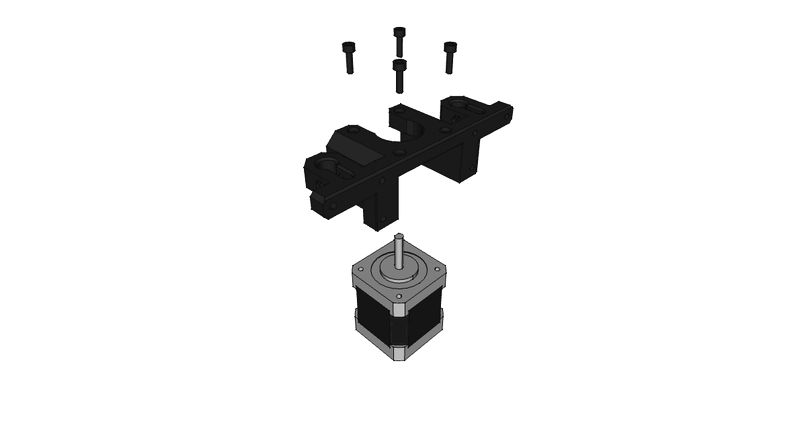
Atornilla el motor a la pieza impresa usando 4 tornillos M3x10 (tornillos cortos).
Paso 2: Soporte para la electrónica
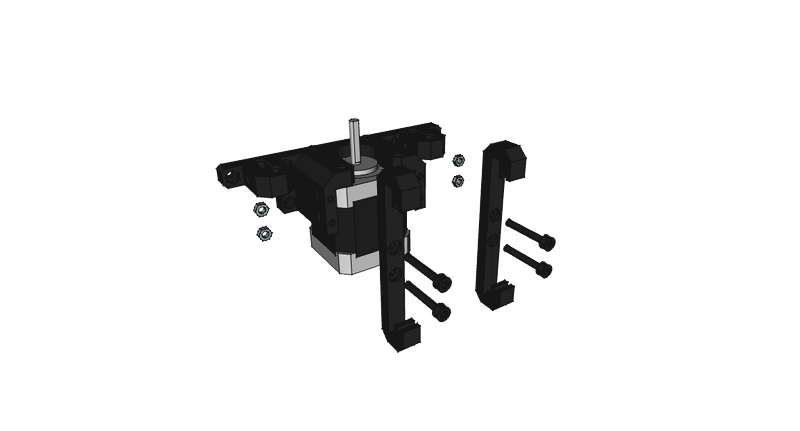
Atornilla los dos soportes de la electrónica al soporte del motor usando 4 tornillos M3x20 (tornillos largos).
Subconjunto motor X
Paso 1: Rodamientos lineales
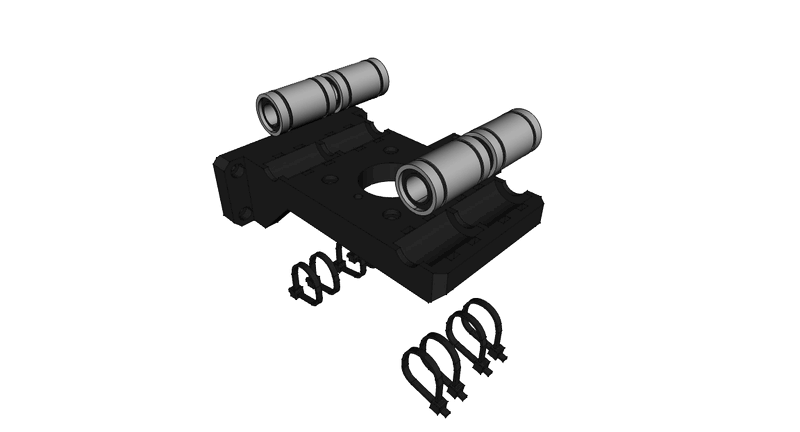
Fija 4 rodamientos lineales LM8UU al soporte del motor del eje X usando 8 bridas.
Paso 2: Guía de la correa
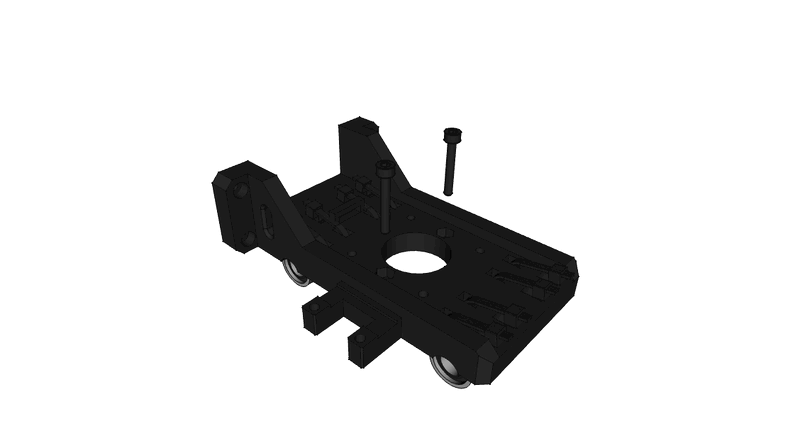
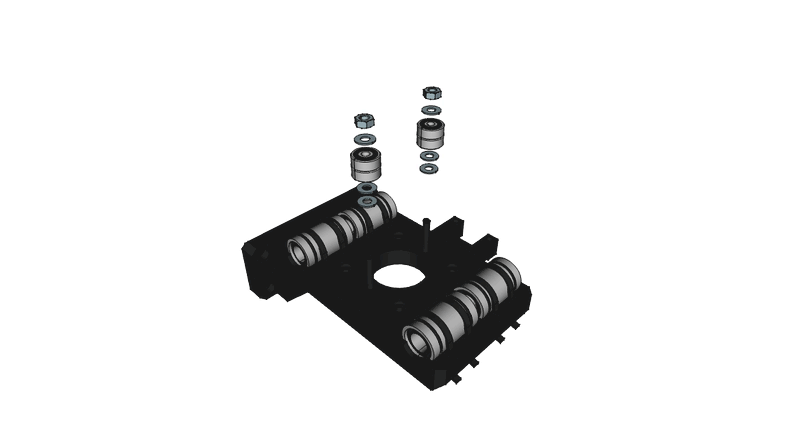
Monta los rodamientos que sirven de guía la correa del eje X:
- Primero, coloca los dos tornillos M3x20 desde el lado inferior del soporte del motor del eje X.
- Después, coloca dos arandelas M3, dos rodamientos 623ZZ, una arandela M3 y una tuerca M3 (en este orden) en cada uno de los dos tornillos. Aprieta las tuercas para asegurar los rodamientos.
Paso 3: Motor y polea
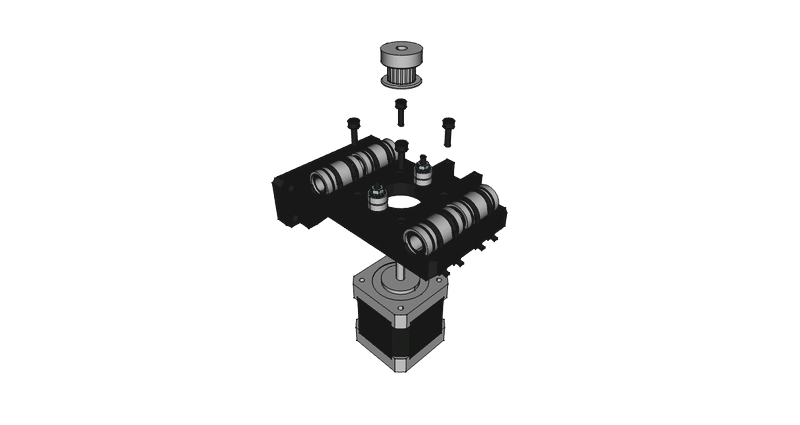
Atornilla el motor al soporte impreso utilizando 4 tornillos M3x10. Fija la polea al motor apretando los dos tornillos prisioneros que lleva. Uno de los tornillos prisioneros debe apretarse contra la parte aplanada del eje del motor para que la polea no se mueva.
Paso 4: Final de carrera
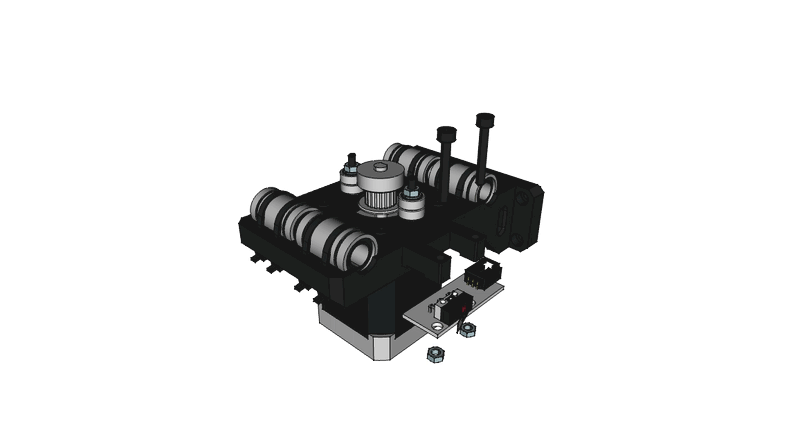
Fija el interruptor final de carrera al soporte impreso usando dos tornillos M3x20 y dos tuercas M3.
Subconjunto carro YZ
Paso 1: Guía de la correa
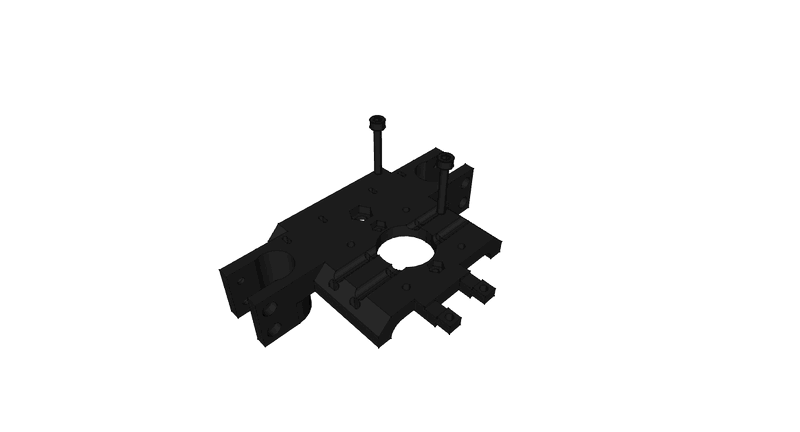
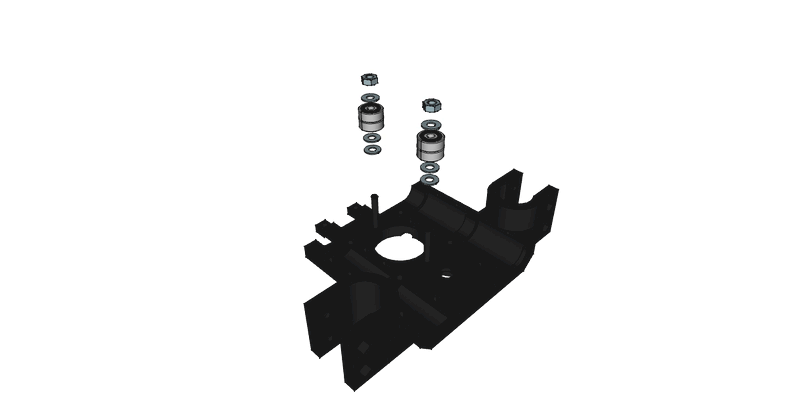
Monta los rodamientos que sirven de guía la correa del eje X:
- Primero, coloca los dos tornillos M3x20 desde el lado inferior del soporte del carro YZ.
- Después, coloca dos arandelas M3, dos rodamientos 623ZZ, una arandela M3 y una tuerca M3 (en este orden) en cada uno de los dos tornillos. Aprieta las tuercas para asegurar los rodamientos.
Paso 2: Rodamientos lineales del eje y

Fija los 4 rodamientos lineales LM8UU del eje Y (horizontales) a la pieza impresa del carro usando 6 bridas.
Paso 3: Motor y polea
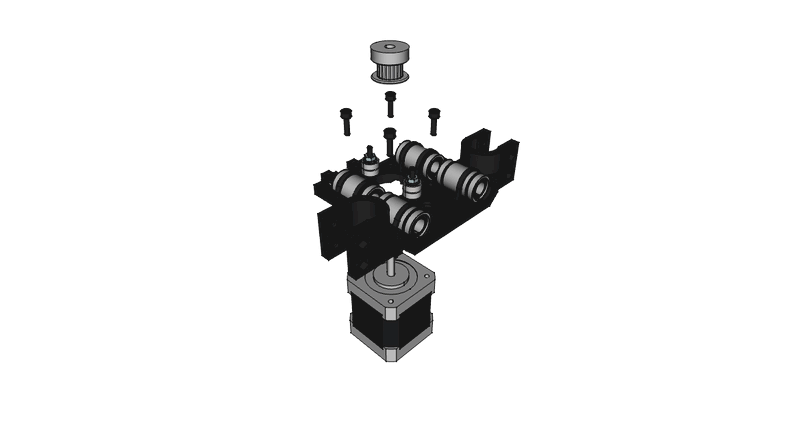
Atornilla el motor al soporte impreso utilizando 4 tornillos M3x10. Fija la polea al motor apretando los dos tornillos prisioneros que lleva. Uno de los tornillos prisioneros debe apretarse contra la parte aplanada del eje del motor para que la polea no se mueva.
Paso 4: Rodamientos lineales del eje Z
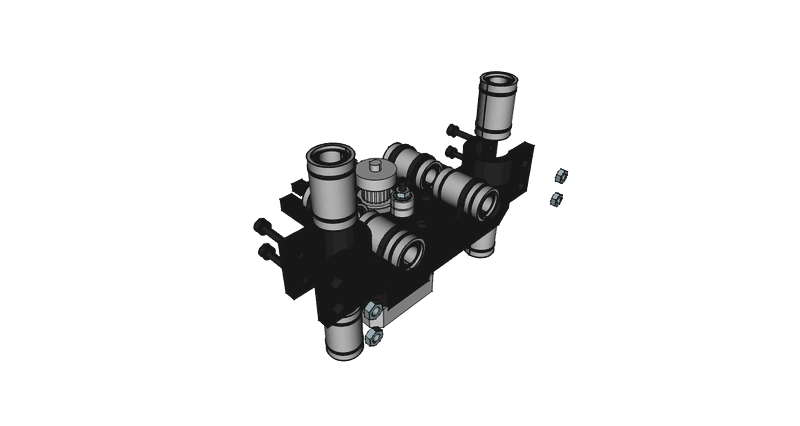
Coloca los 4 rodamientos lineales LM8UU del eje Z (verticales) en sus alojamientos y fíjalos usando 4 tornillos M3x20 y 4 tuercas M3.
Paso 5: Final de carrera
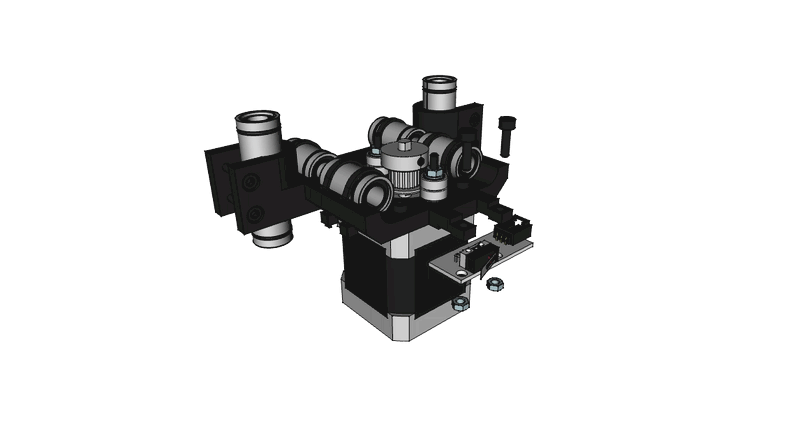
Fija el interruptor de fin de carrera a su soporte en la parte posterior del carro usando 2 tornillos M3x10 y 2 tuercas M3.
Estructura principal
Paso 1: Subconjunto motor z

Fija el subconjunto del motor del eje Z al marco usando 2 tornillos M3x20 con arandelas y tuercas, en el agujero más exterior de la pieza impresa.
Ten en cuenta que la ventana rectangular del marco (que se usa para pasar cables a través del marco) debe estar en el lado derecho cuando miras la impresora de frente (el motor del eje Z está en la parte de atrás de la impresora).
Paso 2: Subconjunto motor X
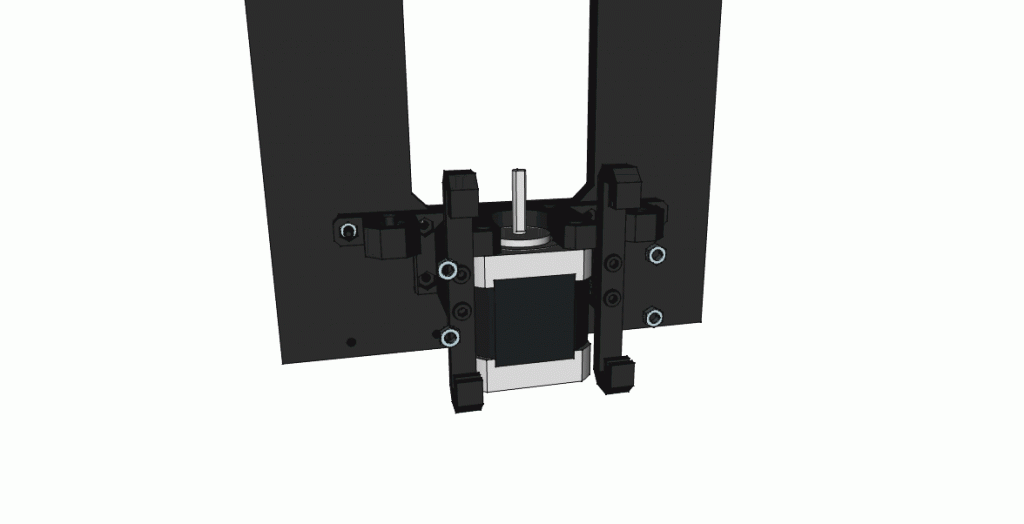

Fija el subconjunto del motor del eje X al marco. Para ello primero pon 4 tuercas M3 en los agujeros del soporte del motor del eje Z y luego atornilla el soporte del motor del eje X con 4 tornillos M3x20.
Paso 3: Varillas lisas


Coloca las varillas lisas del eje Z (las más largas, 365mm de largo) en sus soportes impresos de la parte posterior de la impresora.
Asegura las varillas usando 2 tornillos M3x20 y dos tuercas M3.
Coloca los dos soportes impresos de la varilla lisa que van en la parte inferior. Por cada soporte, un tornillo M3x20 y una tuerca M3 sujetan la varilla lisa y dos tornillos M3x20, con arandela y tuerca, lo fijan al marco.
Paso 4: Subconjunto carro YZ

Usa el acoplador de eje para conectar la varilla roscada con el motor del eje Z. Debes dejar un pequeño espacio entre la varilla y el eje del motor, así como entre el acoplador y el motor para que no se atasque.
Atornilla una tuerca de nylon en la varilla roscada y coloca el subconjunto carro YZ en las varillas, dejándolo caer hasta que la tuerca quede alojada en su agujero. No hace falta usar pegamento para fijar la tuerca, así podrás mover el carro (y el eje Y entero) durante el uso y mantenimiento de la impresora.
Paso 5: Soporte de las varillas
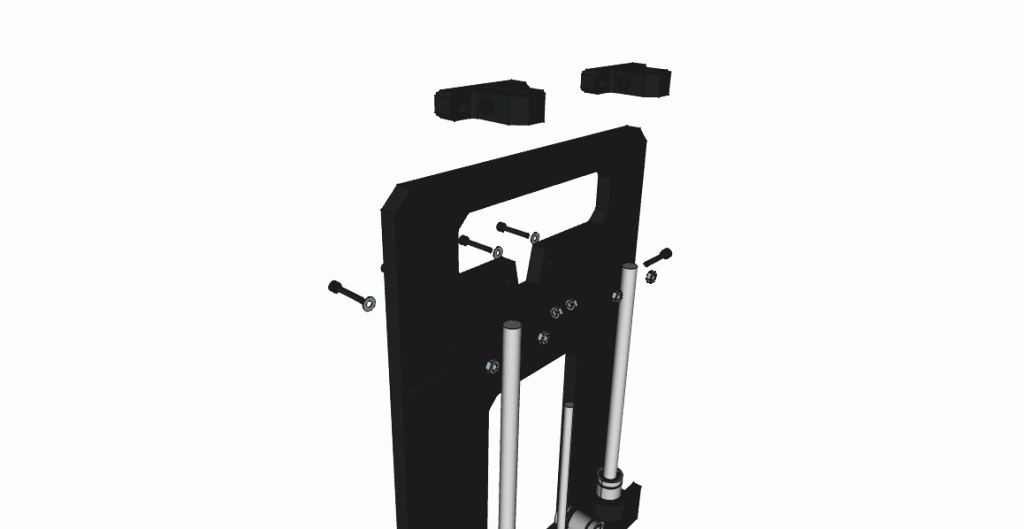
Coloca los dos soportes impresos de la varilla lisa que van en la parte superior. Por cada soporte, un tornillo M3x20 y una tuerca M3 sujetan la varilla lisa y dos tornillos M3x20, con arandela y tuerca, lo fijan al marco.
Subconjunto cabezal de impresión
Paso 1: Ventilador de capa
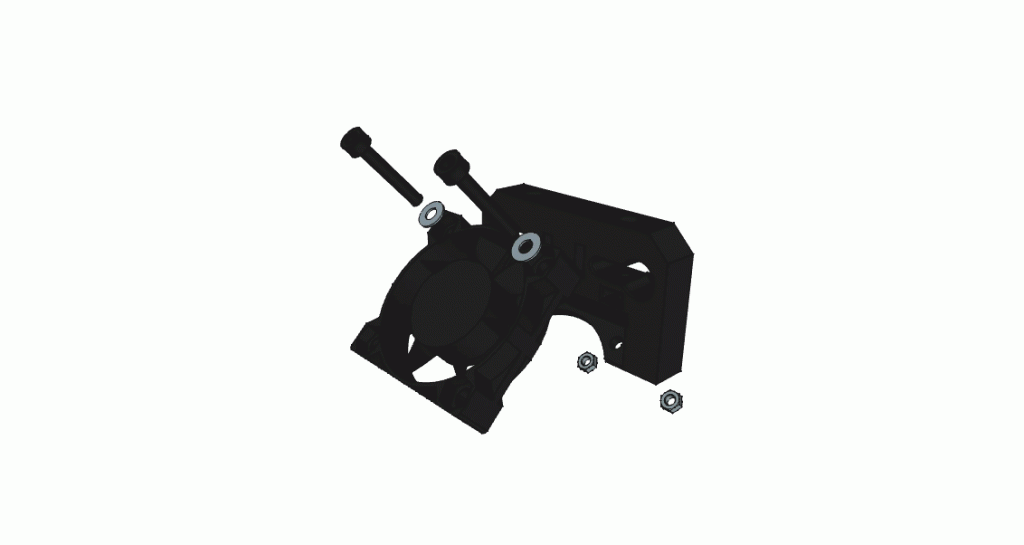
Fija el ventilador de capa a la pieza impresa del cabezal usando dos tornillos M3x20 con arandelas y dos tuercas M3.
Paso 2: Hotend y sensor inductivo
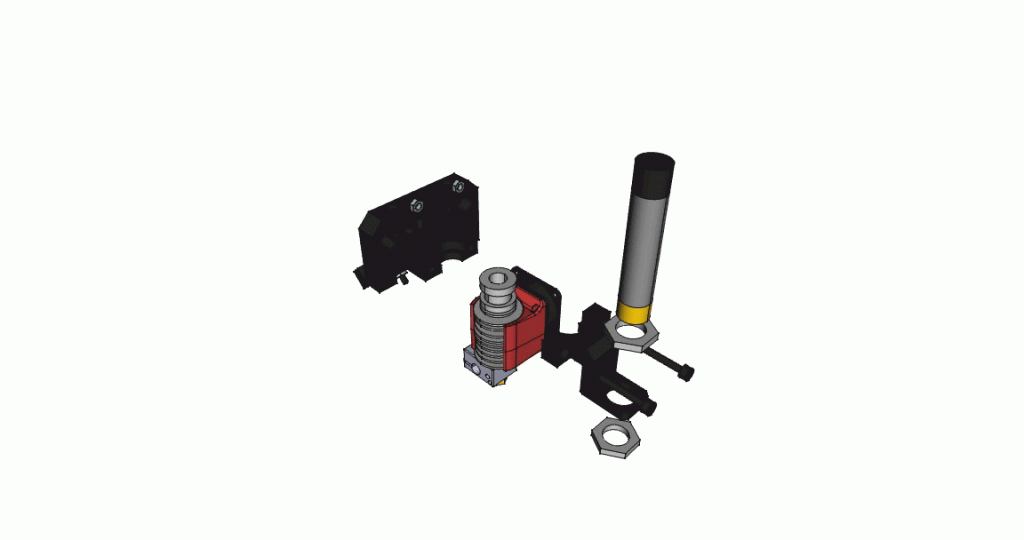
Coloca el sensor inductivo en su soporte y sujétalo con las dos tuercas que lleva.
Puedes compra el hotend E3D lite6 hotend montado en nuestra tienda, si lo compras en kit y lo tienes que montar tú mismo esta es la guía oficial: http://wiki.e3d-online.com/wiki/E3D-Lite6_Assembly.
Asegura el hotend usando el soporte del sensor inductivo, que va fijado con 2 tornillos M3x20 y dos tuercas M3.
Eje Y
Paso 1: Varillas lisas
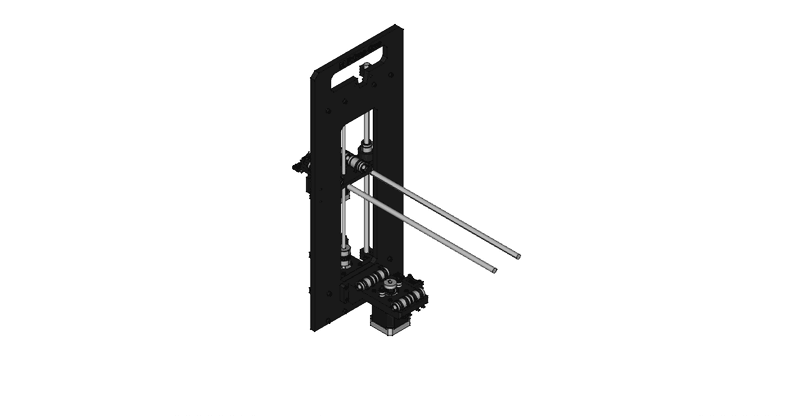
Coloca las varillas lisas del eje Y (280mm, las más cortas), introduciéndolas en los rodamientos lineales del caro YZ.
Paso 2: Eje Y posterior
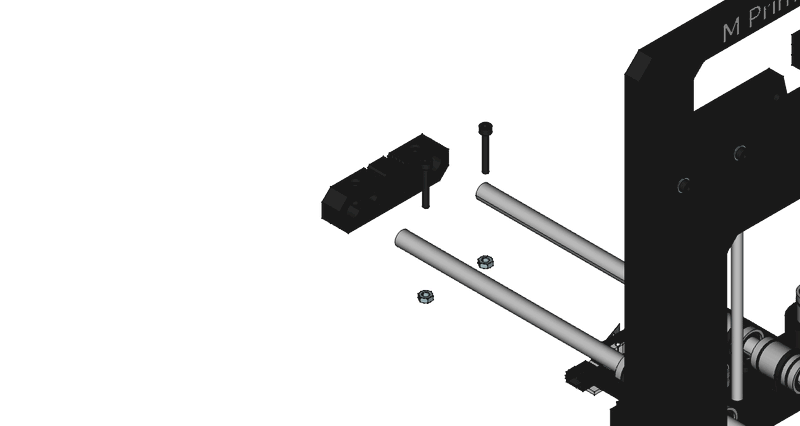
Coloca la pieza impresa que sujeta la parte posterior del eje Y. Sujétala a las varillas lisas usando dos tornillos M3x20 y dos tuercas.
Paso 3: Subconjunto del cabezal de impresión
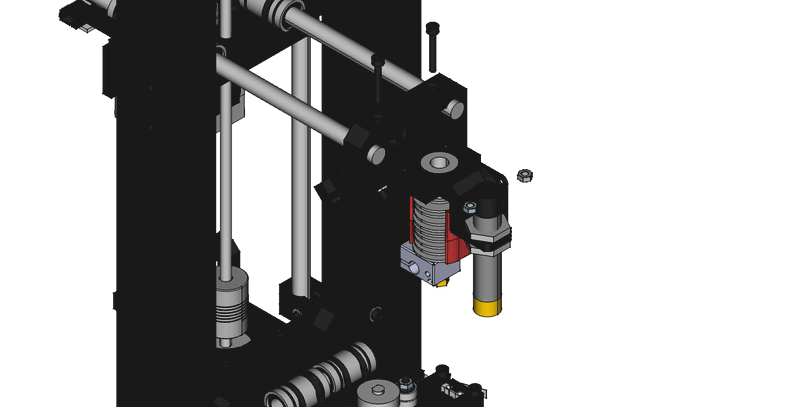
Fija el cabezal de impresión usando dos tornillos M3x20 y dos tuercas M3.
Paso 4: Correas
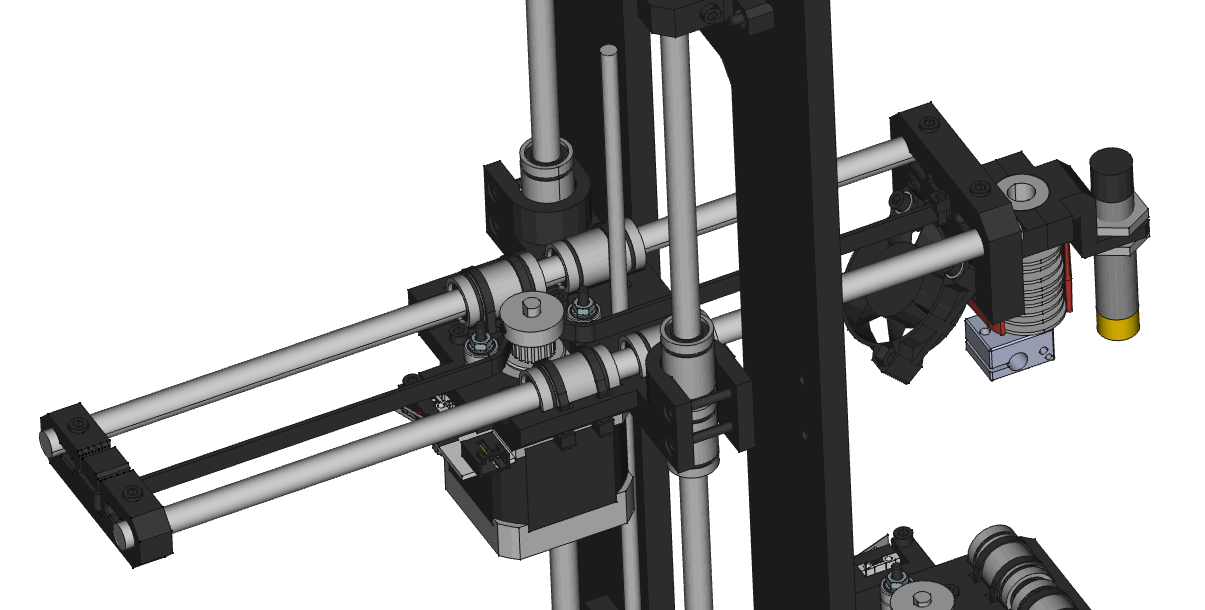
Coloca la correa del eje Y usando las imágenes de más abajo como referencia.
- Empieza fijando la correa al cabezal de impresión usando una brida.
- Pasa la correa alrededor de la polea, donde las guías la mantienen en posición.
- Tira de la correa para tensarla e introdúcela en el soporte dentado que hay en la pieza impresa de la parte posterior del eje, donde quedará sujeta. Si los dientes no deslizan sobre la polea la tensión es suficiente, demasiada tensión y al eje le costará moverse.

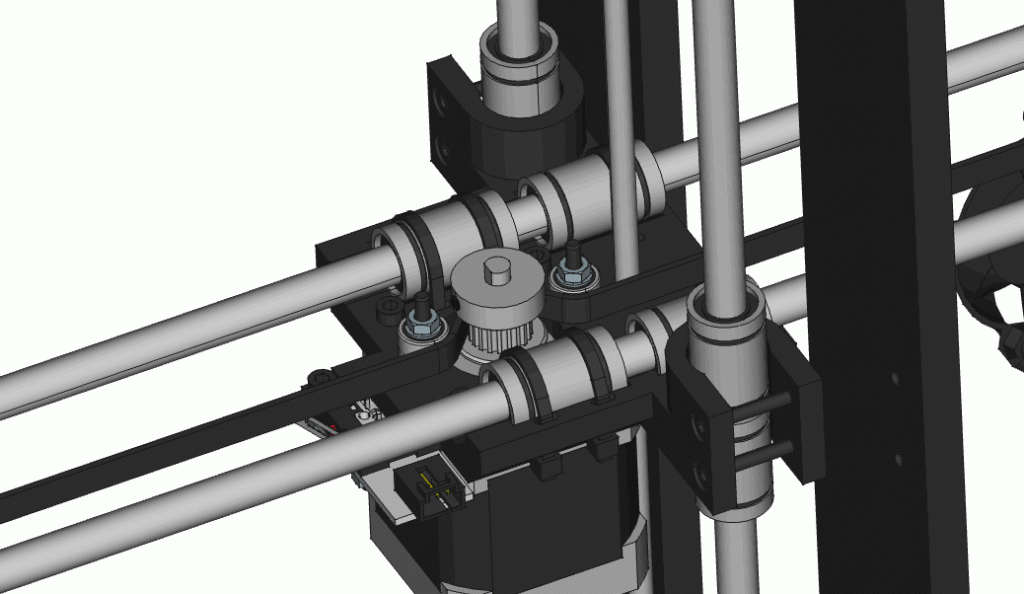
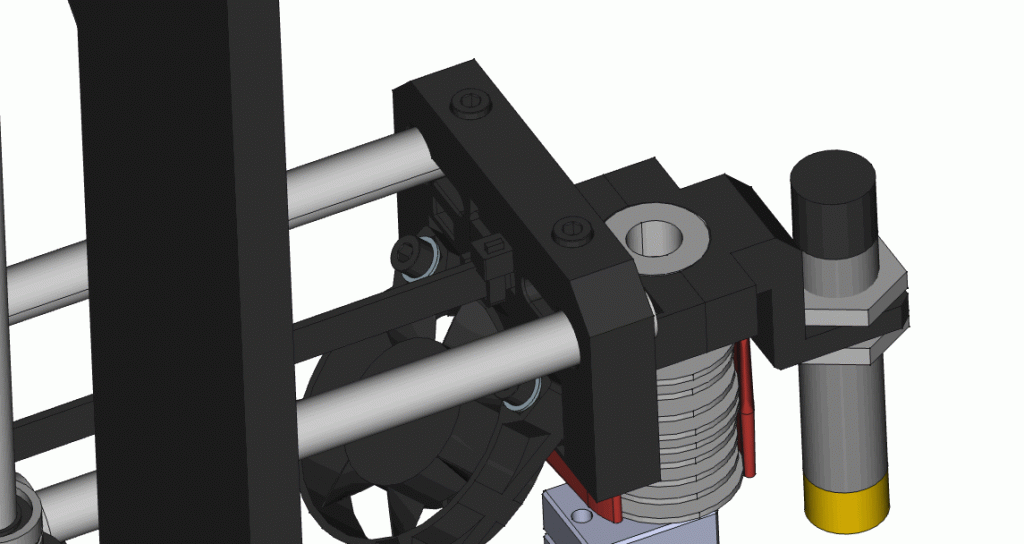
Eje X
Paso 1: Varillas lisas

Coloca las varillas lisas del eje X (30mm, longitud media, las únicas que quedan), introduciéndolas en los rodamientos lineales.
Paso 2: Extremos del eje
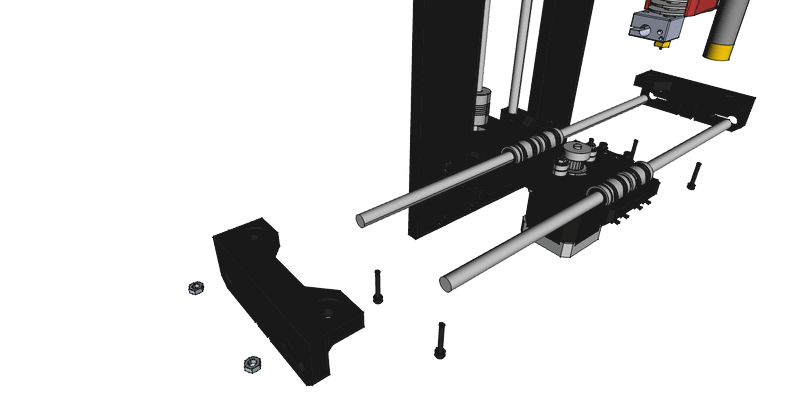
Coloca las piezas impresas de los extremos del eje X en su lugar y sujétalas a las varillas con dos tornillos M3x20 y dos tuercas para cada una.
Paso 3: Imanes
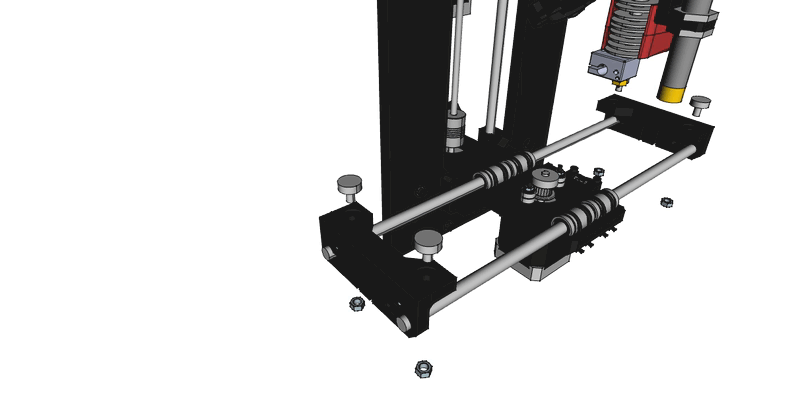
Coloca los imanes en sus agujeros y sujétalos con las tuercas M5.P
Paso 4: Correas

Coloca la correa del eje X usando las imágenes de más abajo como referencia.
- Empieza fijando la correa al cabezal de impresión usando una brida.
- Pasa la correa alrededor de la polea, donde las guías la mantienen en posición.
- Tira de la correa para tensarla e introdúcela en el soporte dentado que hay en la pieza impresa de la parte posterior del eje, donde quedará sujeta. Si los dientes no deslizan sobre la polea la tensión es suficiente, demasiada tensión y al eje le costará moverse.
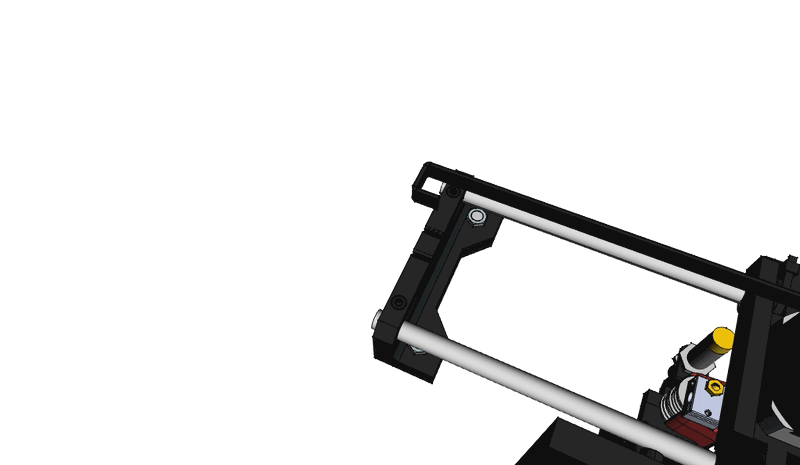

Paso 5: Superficie de impresión
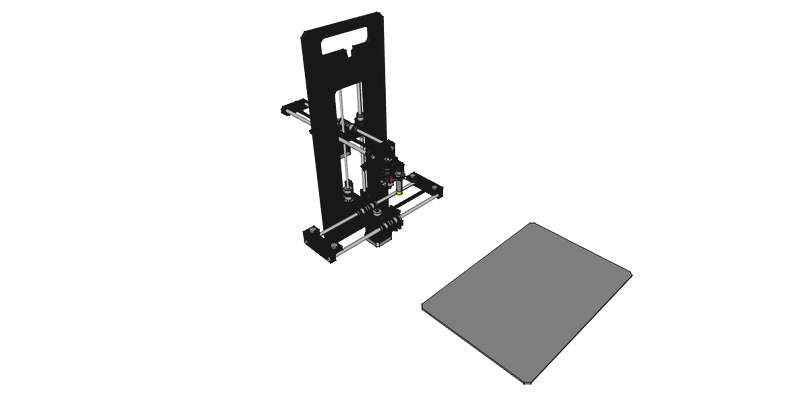
Coloca la superficie de impresión, sujeta por los imanes.
Subconjunto extrusor
Paso 1: Rueda extrusora
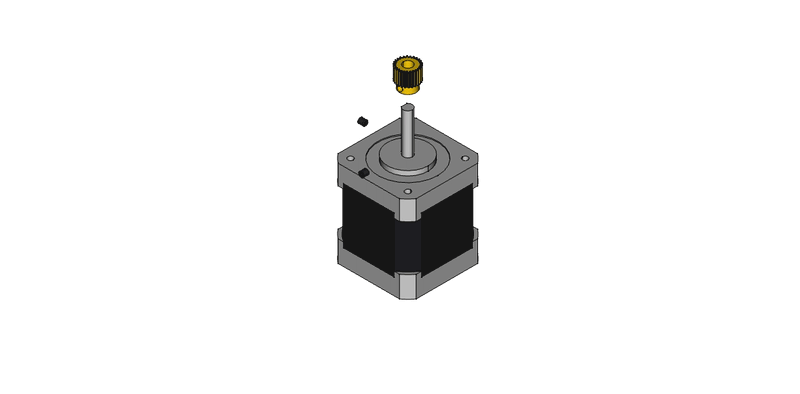
Coloca la rueda extrusora en el eje del motor usando los dos tornillos prisioneros.
Cuerpo del extrusor
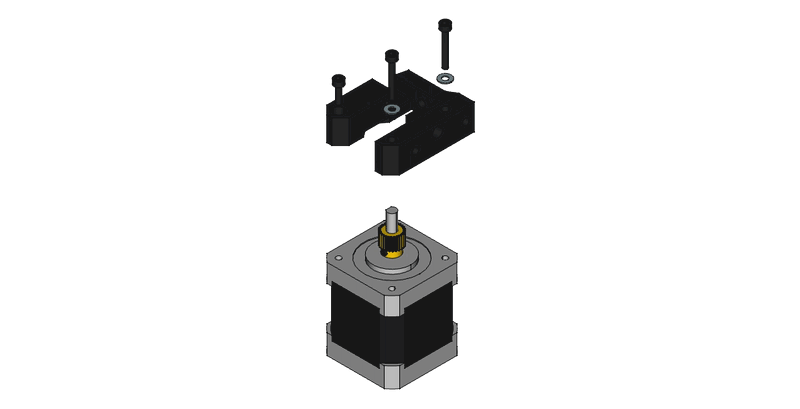
Atornilla el cuerpo del extrusor al motor usando dos tornillos M3x20 con arandelas y un tornillo M3x10.
Paso 3: Brazo del extrusor
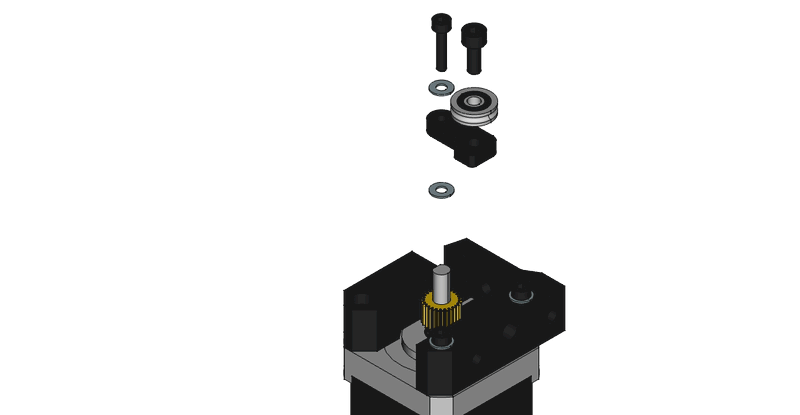
Monta el rodamiento sobre el brazo del extrusor y atorníllalo al motor.
- El rodamiento se fija al brazo con un tornillo M4x10.
- El brazo del extrusor se fija al motor con un tornillo M3x14, con cuidado de colocar dos arandelas M3 para que pueda rotar.
Paso 4: Racor y prisionero
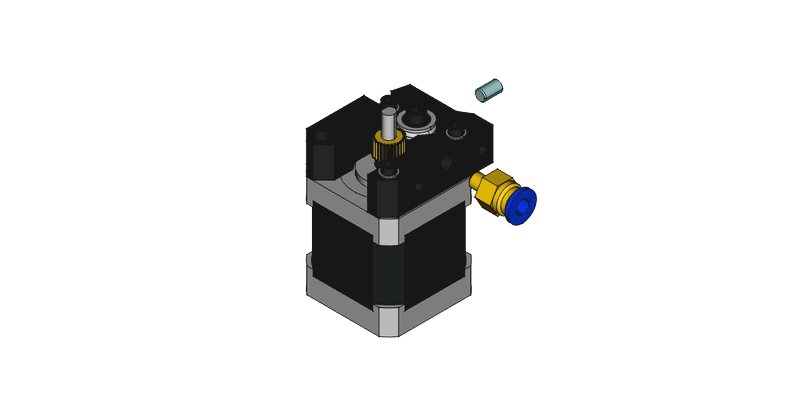
Atornilla al bloque tanto el racor que sujeta el tubo del hotend como el tornillo prisionero que sirve para apretar el brazo del extrusor.
Colocar el extrusor
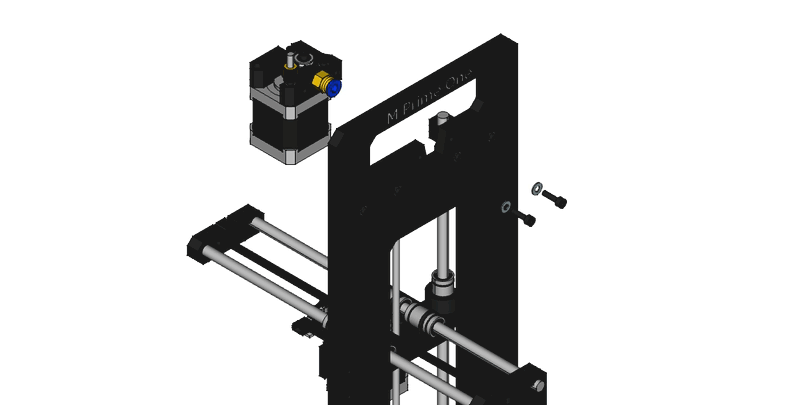
Fija el extrusor al marco usando los tornillos y arandelas M4 incluidas.
Has terminado de montar tu M Prime One!
Guía de cableado
Diagrama de conexiones
Sigue el diagrama siguiente para conectar los cables de la M Prime One.
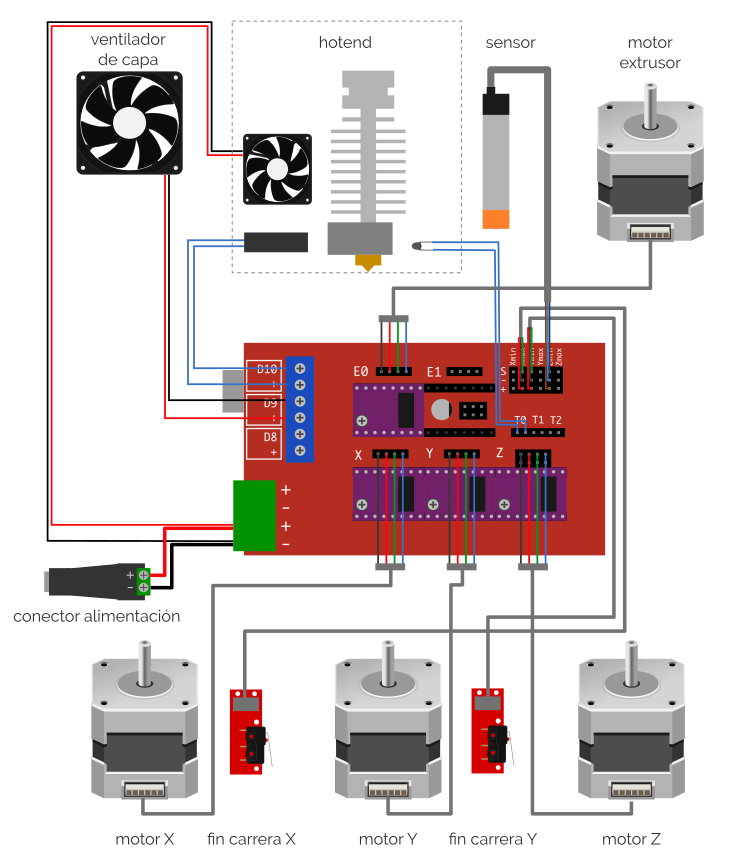
Cómo conectar la M Prime One
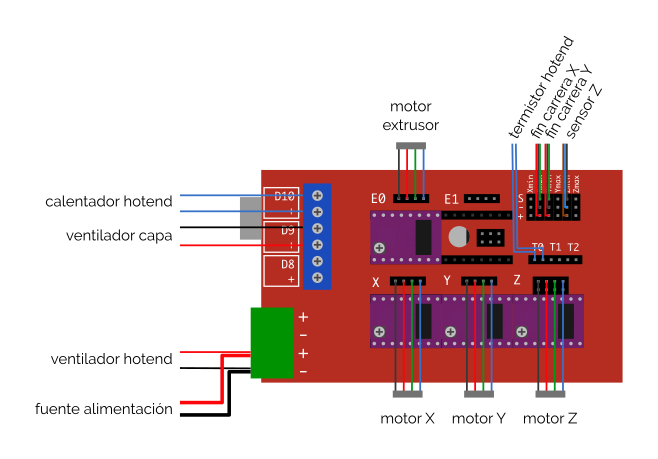
- Fuente de alimentación. Conecta el adaptador de la fuente de alimentación a las clemas de alimentación de la placa RAMPS. Tanto el adaptador como la electrónica están marcados con símbolos de positivo y negativo (negro, negativo/tierra y rojo, positivo). Colocar estos cables del revés puede dañar la placa. Una vez hayas terminado de conectar toda la placa puedes conectar la fuente de alimentación al adaptador y la placa se encenderá.
- Ventilador del hotend. El ventilador del hotend tiene que estar funcionando siempre que estés imprimiendo. Para conseguirlo, conecta los cables del ventilador directamente a los conectores de alimentación de la placa. El cable positivo (rojo) a la clema positiva (+) de la placa y el cable negativo (negro) a la clema negativa (-). Una orientación incorrecta puede dañar el ventilador.
- Ventilador de capa. Conecta los cables del ventilador a la clema D9 de la placa, el cable positivo (rojo) a la clema positiva (+) y el cable negativo (negro) a la clema negativa (-). Una orientación incorrecta puede dañar el ventilador.
- Calentador del hotend. Conecta la resistencia calentadora del hotend a la clema D9. La polaridad es indiferente.
- Extrusor, motores X, Y, Z. Coloca los conectores hembra de 4 pines de los motores en los conectores hembra de la placa siguiendo la orientación del diagrama. Si detectas que tus motores se mueven en la dirección incorrecta cuando conectes la impresora, simplemente da la vuelta al conector (con la impresora desconectada de la corriente). Conectar los motores del revés no los daña, simplemente invierte la dirección de giro.
- Interruptores de fin de carrera X, Y. Coloca los conectores de 3 pines hembra en las entradas macho de la placa, siguiendo el diagrama y las indicaciones de la placa: S (señal, cable verde/amarillo/blanco), + (positivo, cable rojo) y – (negativo, cable negro). Una orientación incorrecta puede dañar el los interruptores.
- El interruptor de final de carrera de X es un interruptor X MAX, debe conectarse en la entrada entre las marcas de X e Y de la placa (el segundo conector para fines de carrera empezando a contar desde el lado más cercano a la entrada de alimentación de la placa).
- El interruptor de final de carrera de Y es un interruptor Y MIN, debe conectarse en la entrada marcada con una Y de la placa (el tercer conector para fines de carrera empezando a contar desde el lado más cercano a la entrada de alimentación de la placa).
- Sensor Z. El sensor inductivo o sensor de autonivelado se conecta a la entrada para fin de carrera del eje Z. Conéctalo a la entrada Z MIN, la que está marcada con una Z (el quinto conector para fines de carrera empezando a contar desde el lado más cercano a la entrada de alimentación de la placa). La orientación correcta es el cable negro a la entrada de señal (S), el cable azul al negativo (-) y el cable marrón al positivo (+). Una orientación incorrecta puede dañar el sensor.
Primera impresión con la M Prime One
Conectar la impresora al ordenador
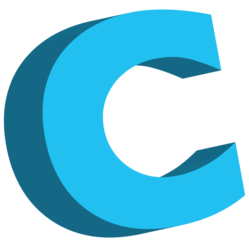
Descarga e instala Cura, el programa que usamos para controlar la M Prime One (disponible gratis para Windows, Mac y Linux).
Tienes que descargar la versión 15.04.06 (debajo del botón de descargar) porque tiene un panel de control para calibrar la impresora. Después de la primera vez que imprimas puedes usar la versión más reciente.
También puedes usar Repetier Host para controlar tu impresora (también disponible gratis para Windows, Mac y Linux).
Conéctate a tu M Prime One por primera vez y configúrala siguiendo las indicaciones del vídeo de la izquierda.
- Descarga el perfil de la M Prime One para Cura (click derecho en el botón, seleccionar Guardar Como y elige una carpeta de descarga):
Perfil de Cura de la M Prime One
- Descarga el semicubo de calibración y cárgalo en Cura.
- Abre Cura y en el asistente de configuración crea una nueva impresora RepRap.
- Cambia los parámetros de configuración a los valores de la M Prime One. Si en alguno de estos pasos experimentas fallos de Cura, reinicia el programa. Los valores recomendados son:
| Parámetro | Valor |
| E-Steps per 1mm filament | 0 |
| Maximum width (mm) | 200 |
| Maximum depth (mm) | 150 |
| Maximum height (mm) | 150 |
| Extruder count | 1 |
| Heated bed | Unchecked |
| Bed center at 0,0 | Unchecked |
| Build area shape | Square |
| GCode Flavor | RepRap (Marlin/Sprinter) |
| Head size towards X min (mm) | 55 |
| Head size towards Y min (mm) | 62 |
| Head size towards X max (mm) | 32 |
| Head size towards Y max (mm) | 40 |
| Printer gantry height (mm) | 65 |
| Serial port | AUTO |
| Baudrate | AUTO |
- Desactiva la opción “Print All at once”.
- Carga el perfil de la M Prime One
- Carga el semicubo de calibración
- Cambia el tipo de ventana de impresión a “Pronterface UI” en el menú de Preferencias, para así tener un panel de control completo para tu impresora.
- Conecta tu impresora por USB para que se active la opción de impresión por USB.
- Haz click en el botón de imprimir por USB para que aparezca la consola de impresión por primera vez.
¡Te acabas de conectar a la M Prime One! No hagas click aún en el botón de imprimir, tenemos que calibrar algunas cosas antes.
Apretar en caliente el hotend

La unión roscada entre el bloque del hotend y la punta tiene que apretarse a alta temperatura para que no se produzcan fugas de plástico por la rosca.
- Calienta el hotend a 245º usando el panel de control de Cura. Cuando se haya alcanzado esta temperatura, espera un minuto hasta que todos los componentes se calienten por igual.
- Usando dos llaves, sujeta el bloque calefactor y aprieta suavemente la punta del hotend. El par necesario para un buen apriete es de 3N.m, lo que equivale a la fuerza que se puede aplicar con un dedo y una llave pequeña.
Ya está, el hotend está apretado correctamente en caliente.
Ajustar la altura del sensor
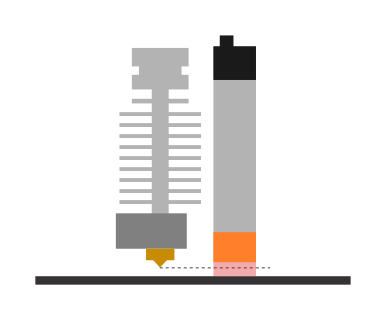
Cada vez que imprimes una pieza, la M Prime One realiza una secuencia de autonivelado: el cabezal desciende en diferentes puntos para detectar la inclinación de la superficie de impresión. Tienes que ajustar la altura de la punta del sensor para que esté lo suficientemente baja como para detectar la superficie antes de que la punta del hotend choque con ella y lo suficientemente alta como para que no toque las piezas que se están imprimiendo. El sensor tiene un alcance de 4mm (el área roja de la imagen de la izquierda), así que la punta del hotend tiene que encontrarse entre la punta del sensor y el alcance máximo del mismo. El punto exacto no es importante, lo calibraremos en un paso posterior.
La mejor manera de conseguir una buena altura del sensor es haciendo descender el cabezal de impresión hasta que la punta del hotend esté 1 o 2mm sobre la superficie de impresión. En este punto, desenrosca las tuercas del sensor, bájalo hasta que la luz se apague (lo que quiere decir que ha detectado la cama) y vuelve a apretarlo en esta posición.
Calibrar desfase del sensor
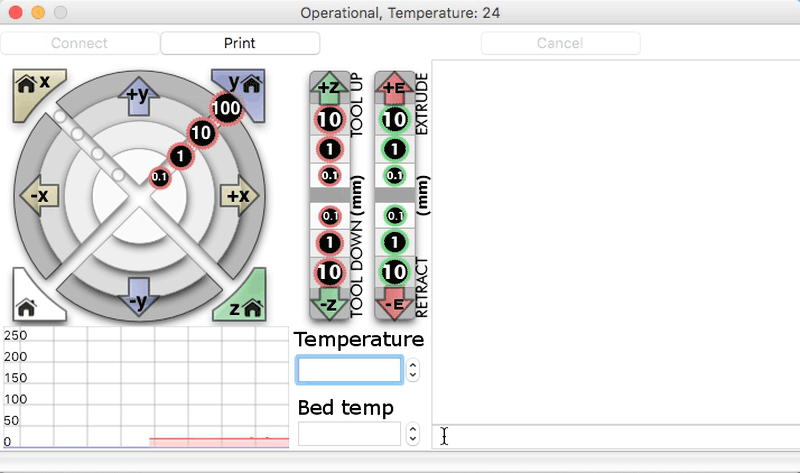
El siguiente paso es determinar el desfase (offset) del sensor para ajustar la altura a la que la impresora comienza a imprimir la primera capa. Para calibrar esta compensación, abre el panel de control de Cura para mandar poder mandar comandos GCODE a la M Prime One.
- Lleva el cabezal al origen de impresión usando el comando G28. Para hacerlo, escribe
G28en la barra para texto de la esquina inferior derecha del panel de control de Cura y pulsa Intro. La impresora comenzará una secuencia de homing. - Mueve el cabezal al origen del eje Z (Z=0) enviando el comando
G0 Z0. La punta del hotend estará por encima de la cama, la distancia ente la punta y la superficie es el desfase que tenemos que compensar para que el hotend empiece a imprimir justo sobre la superficie de impresión. - Para obtener la distancia aproximada entre la punta del hotend y la cama, comienza a hacer descender el cabezal en incrementos de 0.1mm usando los botones de “Tool Down”. Coloca una hoja de papel bajo la punta del hotend y hazla bajar hasta que la punta empiece a tocar el papel. En este punto, manda un comando
M114para conocer la posición de la impresora y apunta la coordenada Z de la posición. La posición en Z será negativa (por debajo del origen) e indica el desfase que queremos calibrar. - Vamos a tomar la coordenada Z que acabamos de obtener y usarla como desfase del sensor. Si tu coordenada fue -0.5mm, eso indica que el origen verdadero está 0.5mm por debajo del punto de detección del sensor, y tenemos que compensar ese desfase. Envía un comando M851 para cargar tu desfase en la impresora. En nuestro ejemplo, deberíamos enviar el comando
M851 Z-0.5(ten en cuenta el signo negativo) para calibrar el offset. - Guarda los parámetros que hemos obtenido en la memoria de la impresora mandando el comando
M500.
El primer desfase no siempre da los mejores resultados y puede ser necesario ajustarlo manualmente a un valor que nos de la mejor calidad de la primera capa. Si en tu primera pieza la punta del hotend está demasiado baja, chocando con la cama, elige un desfase más pequeño (por ejemplo, -0.4mm en vez de 0.5mm); si la punta está demasiado alta, depositando el plástico en el aire, prueba un offset mayor (por ejemplo, -0.6mm en vez de -0.5mm). Ten en cuenta que el desfase siempre será negativo.
Imprime tu primera pieza

Ya has completado todos los pasos necesarios para preparar tu M Prime One, así que es el momento de su primera impresión.
El semicubo de calibración ya está cargado en Cura, así que solo necesitas aplicar una capa de laca a la superficie de impresión (o usar el método de adhesión que prefieras) y hacer click en el botón de “Print” (Imprimir).
¡Tu M Prime One está imprimiendo su primera pieza! Esperemos que sea la primera de muchas =)
👋 ¡Esto era el proyecto M Prime One!
Hasta aquí la recopilación de todo el material publicado sobre la M Prime One, el proyecto del que surgió Bitfab.
Fueron unos años en los que aprendí lo básico de un negocio de impresión 3D y conocí a mucha gente de este mundo, sin ellos Bitfab nos sería ahora mismo lo que es.
Toda la información aquí recopilada para siempre, aunque el proyecto ya esté abandonado.
Gracias a todos los que me apoyaron en esa época,
Diego
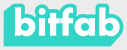




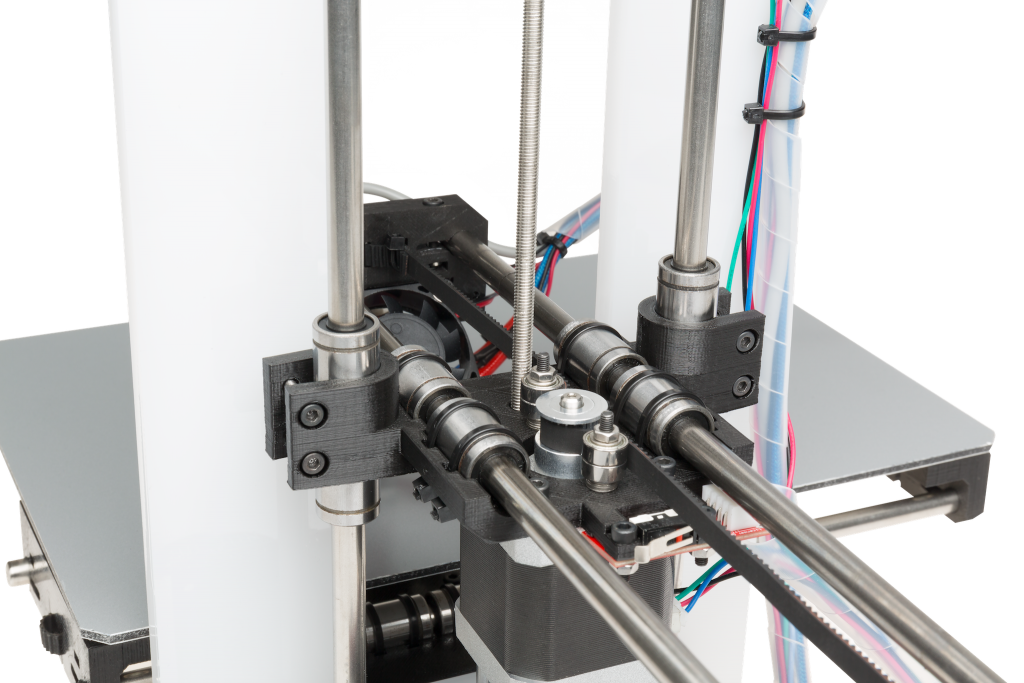




Grande Diego.
Yo empezaba con la 3D (como Hobby) por aquél entonces y hablamos alguna vez con el diseño incipiente que querías ya que yo estaba montando una Smartrap_mini (https://reprap.org/wiki/Smartrap_mini).
No sabes la envidia que me dabas entonces (y ahora 🙂 ) de tener los “bemoles” de montar ese proyecto y lo seguí y viví de cerca.
Una gran historia. 😉
Saludos
Jorge (Sir Bedelber)
Muchas gracias Jorge, esos comentarios siempre los leía y me ayudaban mucho, es un placer!
Grande Diego!!!!!
Es un verdadero placer poder leer un post así, le tenía desde hace muchos días en la bandeja de entrada para poder verlo, y me ha encantado.
Eres un gran emprendedor, tienes los huevos del tamaño de los de las cigüeñas, y una gran y buena persona.
Este proyecto quedará en la historia de la impresión 3D en España, y personalmente, me parece una maravilla.
Que crack que eres, coño.
Un grandísimo abrazo.
Excelente! Un saludo grande desde Argentina, estos proyectos que parecen caídos del cielo, llevan mucho “sudor y lágrimas” y compartirlos abiertamente demuestra una capacidad aún mayor, que la de proyectar y desarrollar algo.
Gracias por compartir!
Muchas gracias Diego, un placer recibir comentarios así!
Hola amigos. Existe algún grupo en Whatsapp o Facebook donde se compartan experiencias con este tipo de impresoras? Tengo mi versión de M Prime One. Muchas gracias y saludos desde Argentina
No que yo sepa, Darío.
great guide and thank you for sharing a project like this. there are just so many DIY folks out there and believe it or not there will be many still whom will like and follow this kinda project in future… good work and congratulations from ZA